AQUOS sense6s OSアップデート情報
- UQ mobile
2023年03月27日
AQUOS sense6s OSアップデート情報
スマートフォン「AQUOS sense6s」につきまして、下記の通りOSアップデート情報を公開しております。
アップデート内容および注意事項をご確認いただき、アップデートを実施いただきますようお願い申し上げます。
1.対象機種と更新開始日
|
機種 |
OSバージョン |
アップデート |
|---|---|---|
|
AQUOS sense6s |
Android™ 13 |
2023年3月28日 |
2.主なアップデート内容
〇 Android 13による機能・操作性の向上
- Androidセキュリティパッチレベルが2023年1月となります。
- 更新されるソフトウェアには、上記以外に、より快適にAQUOS sense6sをご利用いただくための改善内容が含まれております。
3.アップデートに必要な時間
|
アップデート方法 |
更新 |
アップデート |
|---|---|---|
|
Wi-Fi利用 |
約50分 |
約1.5GB |
|
5G/4G利用 |
約50分 |
4.アップデート方法
AQUOS sense6sの「ソフトウェア更新」を実行すると、下記回線のいずれかを利用してアップデートファイルがダウンロードされ、ソフトウェア更新が実施されます。
【利用回線】
- Wi-Fi利用(推奨)
- 5G/4G利用(注1)
注1)データ通信料は有料となりますのでご注意ください。
【操作手順】
アップデート手順については「ソフトウェアアップデートガイド」をご確認ください。
5.完了後のバージョン情報
アップデートが正常に完了するとビルド番号(ソフトウェアバージョン)は下記の通りとなります。
ビルド番号:03.00.02
【確認方法】:ホーム画面で画面を上にスライド→[設定]→[デバイス情報]で確認できます。
6.アップデート内容
Android 13による機能・操作性の向上
□ 主な機能追加・変更内容
○ AQUOS Home:ホーム画面グリッド [図1]
- ホーム画面・アプリ一覧画面に表示するアプリアイコンの数を設定する機能が追加されます。
[図1]
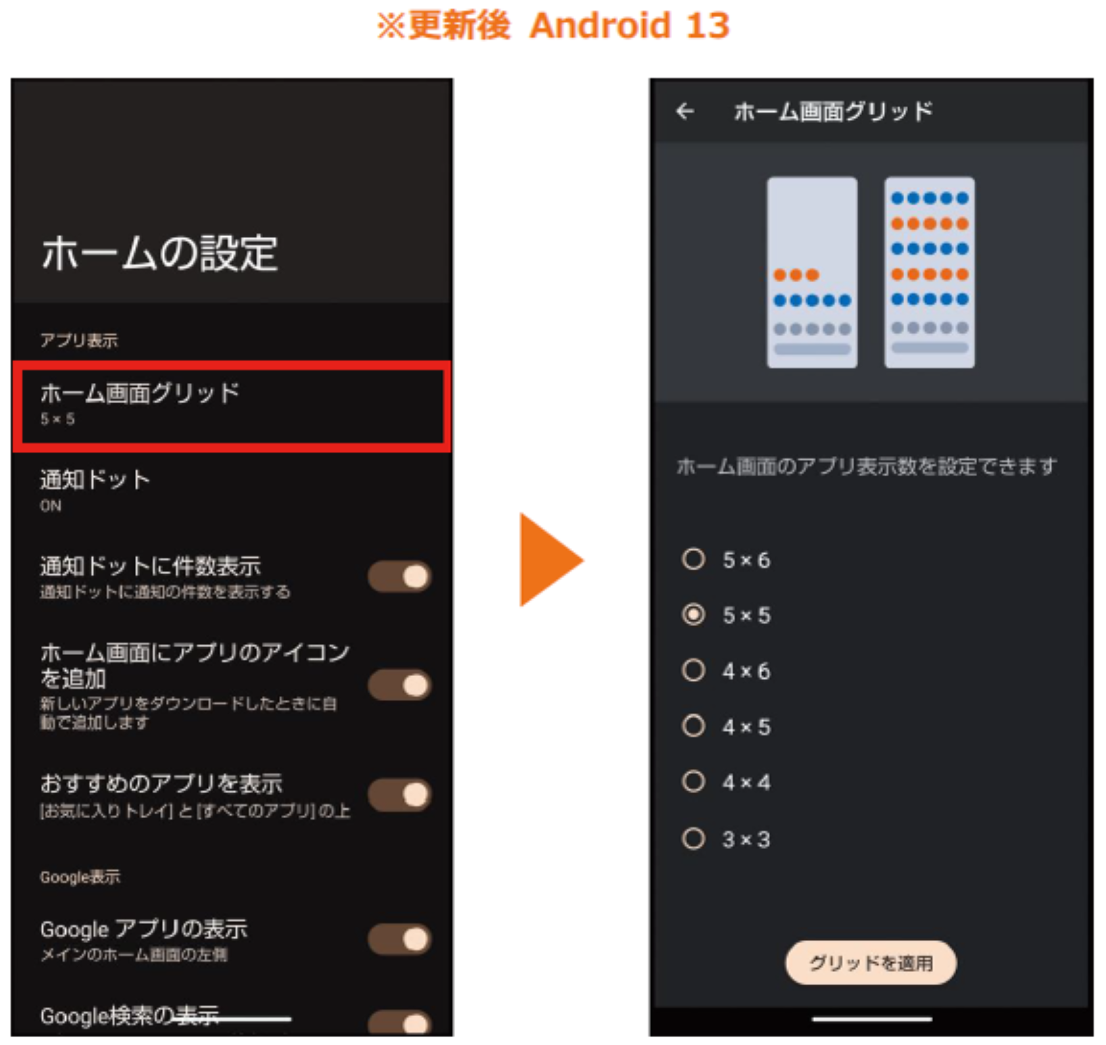
「ホーム画面グリッド」設定方法:AQUOS Homeの空いているスペースをロングタッチ→[ホームの設定]→[ホーム画面グリッド]→表示数を選択→[グリッドを適用]
○ AQUOS Home:ホームの設定 [図2]
- 「ディスプレイ」設定に、AQUOS Homeのホーム設定を表示する項目が追加されます。
[図2]
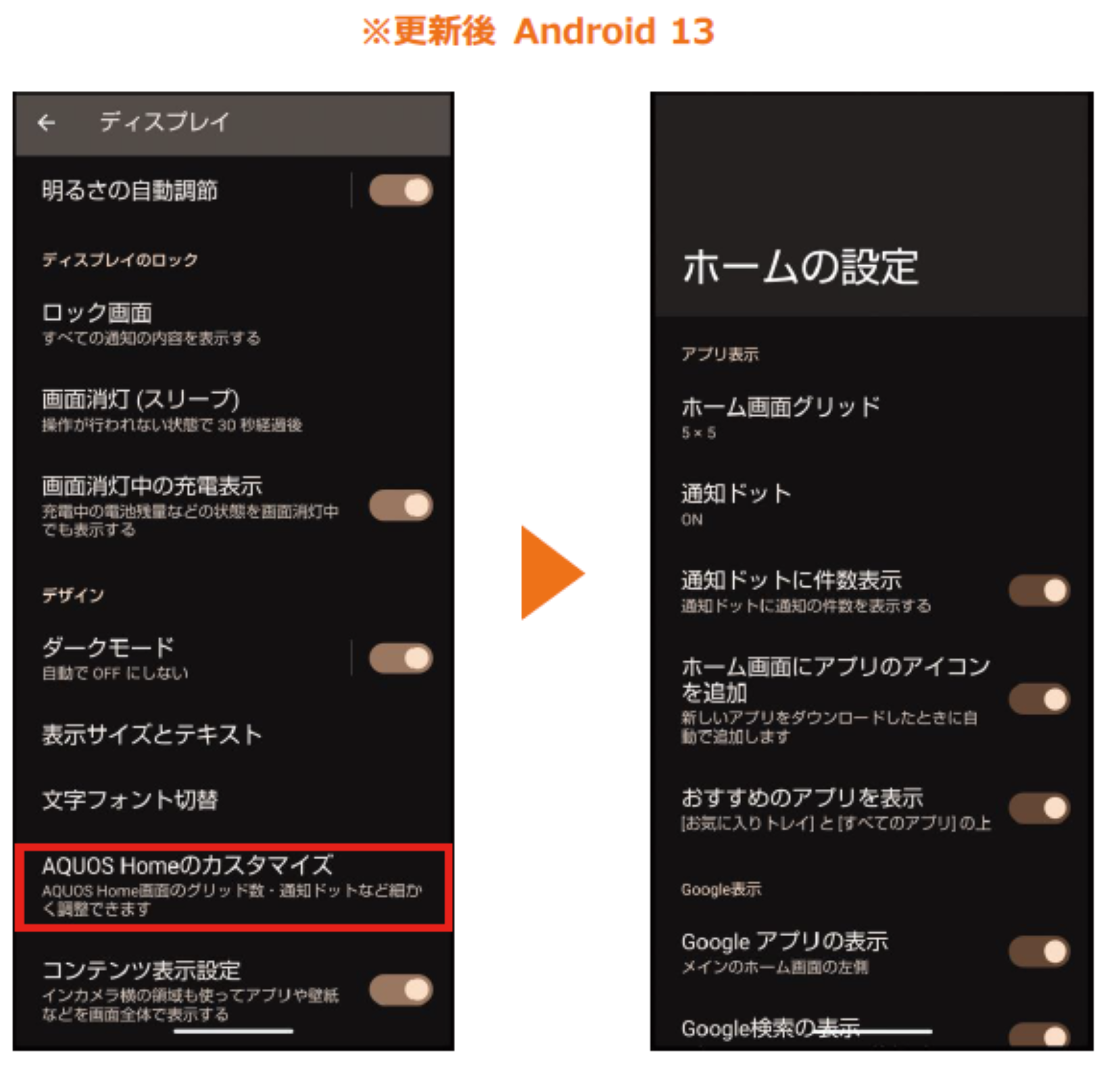
「ホームの設定」設定方法:ホーム画面→「アプリ一覧画面」を表示→[設定]→[ディスプレイ]→[AQUOS Homeのカスタマイズ]
○ AQUOSかんたんホーム:デザイン変更 [図3]
- AQUOSかんたんホームのデザインが変更されます。また、「アプリ一覧」の名称が「アプリ」に変更されます。
[図3]
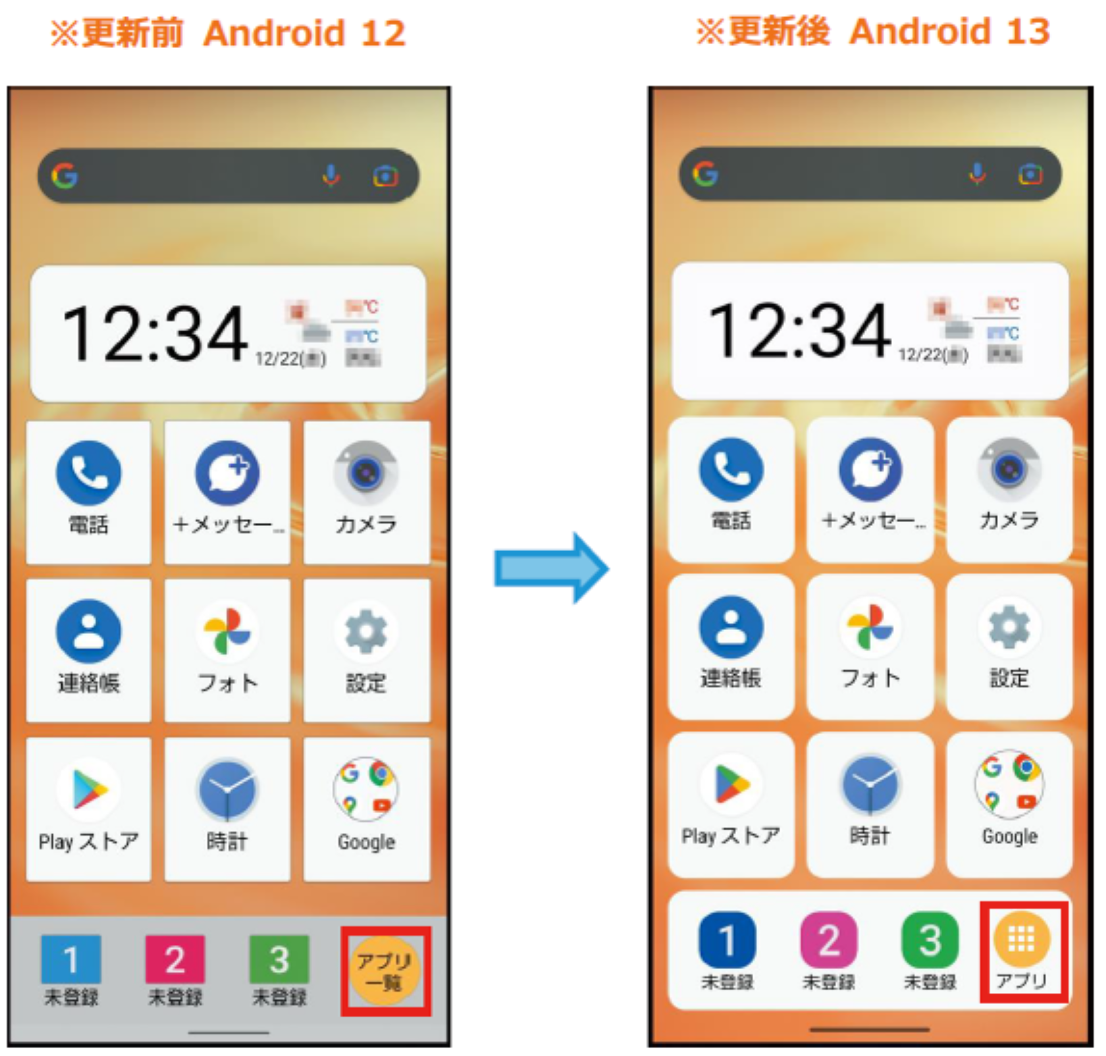
○ 「カメラ」アプリ変更:ズーム操作(1) [図4]
- 撮影画面でズーム倍率が表示されるようになります。
[図4]
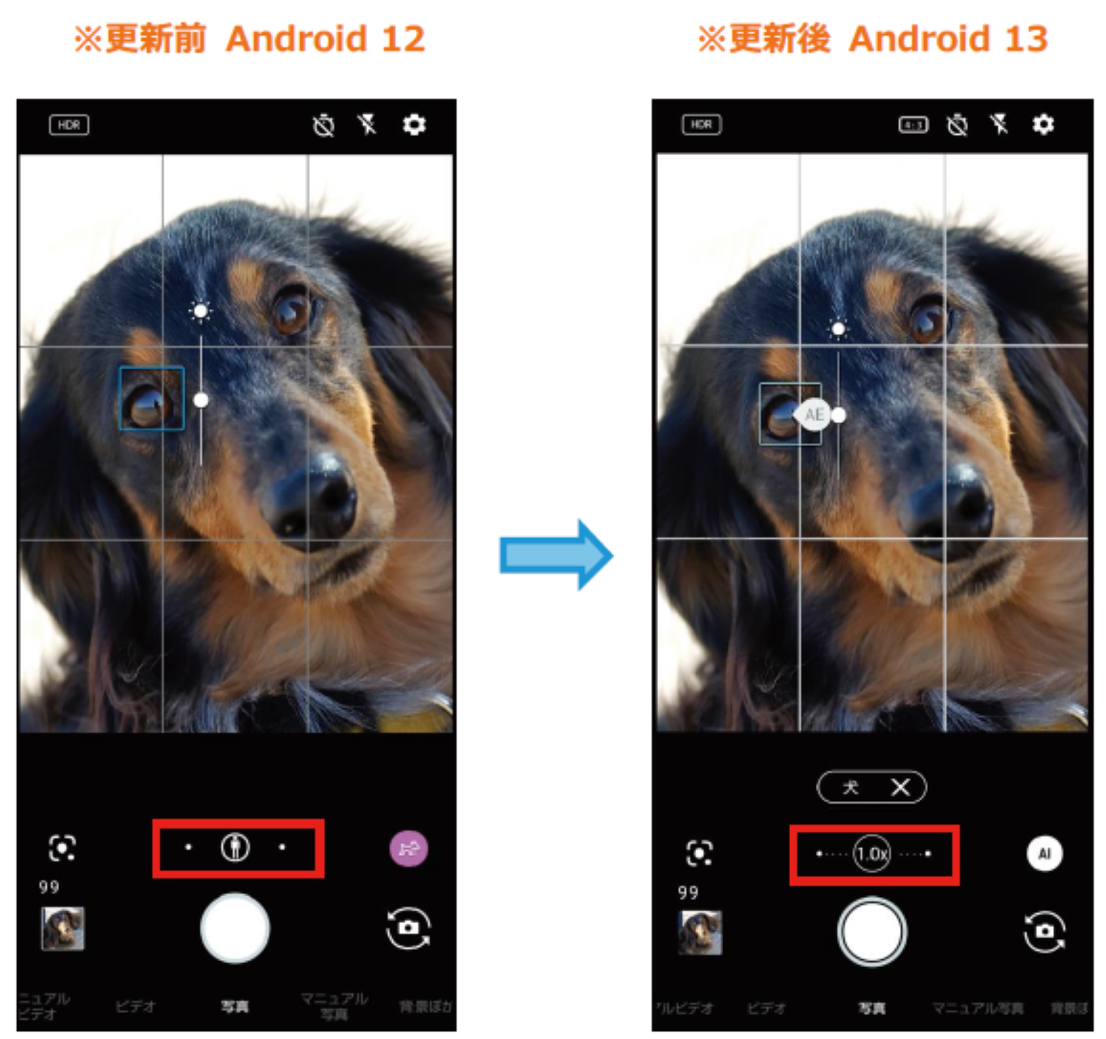
○ 「カメラ」アプリ変更:ズーム操作(2) [図5]
- 撮影画面でズームバーが1画面内に表示されるようになり、倍率の指定などができるようになります。
[図5]
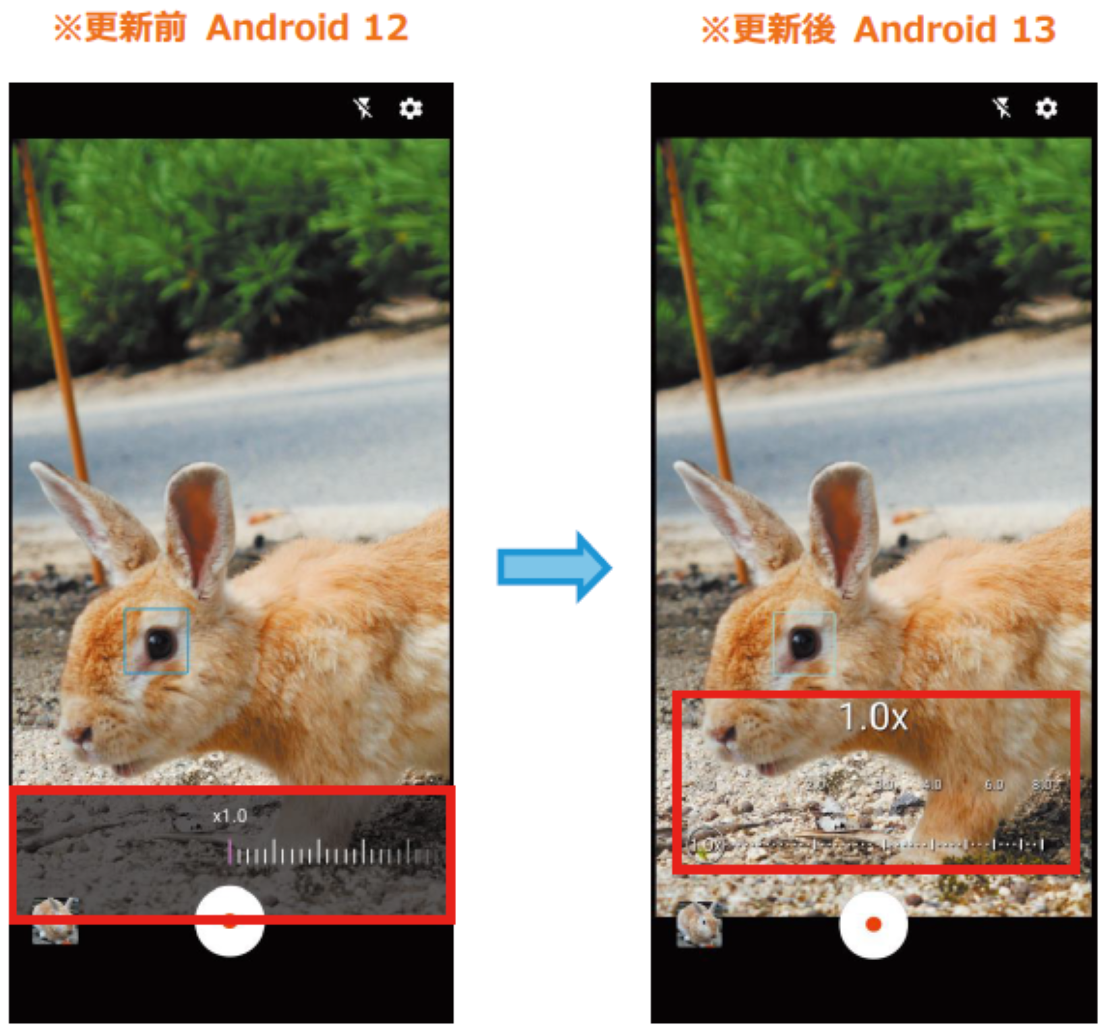
○ 「カメラ」アプリ変更:マニュアル撮影 [図6]
- マニュアル撮影画面の操作方法が変更になります。「①」
また、設定内容をお気に入り登録し、呼び出すことができるようになります。「②」
[図6]
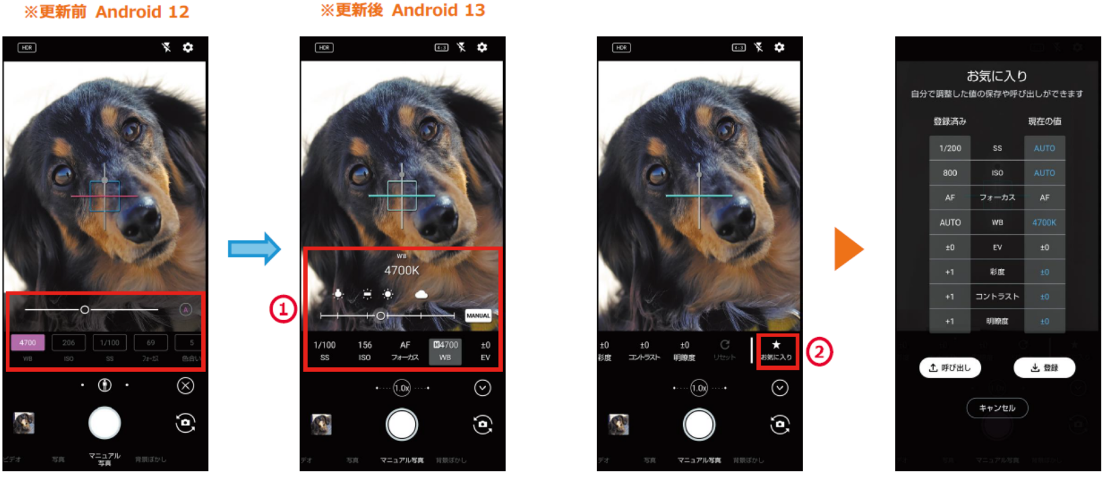
○ 「カメラ」アプリ変更:共通 [図7]
- カメラを快適に利用するための機能が追加されます。「①」
● すばやく起動:電源キーを2回押して、どの画面からも「カメラ」アプリを起動します。
● カメラスタンバイ:「カメラ」アプリの起動中に画面が消灯した場合、次に画面を点灯したときにロック画面ではなく「カメラ」アプリの画面を表示します。
● 省エネファインダー:撮影画面表示中に一定時間何も操作しないと、自動的に待機画面になります。待機画面をタップすると、再度「カメラ」アプリが表示されます。
また、「起動モード保持」が「カメラモード保持」に変更されます。「②」
[図7]

「共通」設定方法:ホーム画面→「アプリ一覧画面」を表示→[カメラ]→![]() →[共通]
→[共通]
○ 「カメラ」アプリ変更:AI認識 [図8]
- 撮影モード「写真」で被写体を認識した場合に、認識内容がグラフィックから文字の表示に変更されます。
[図8]
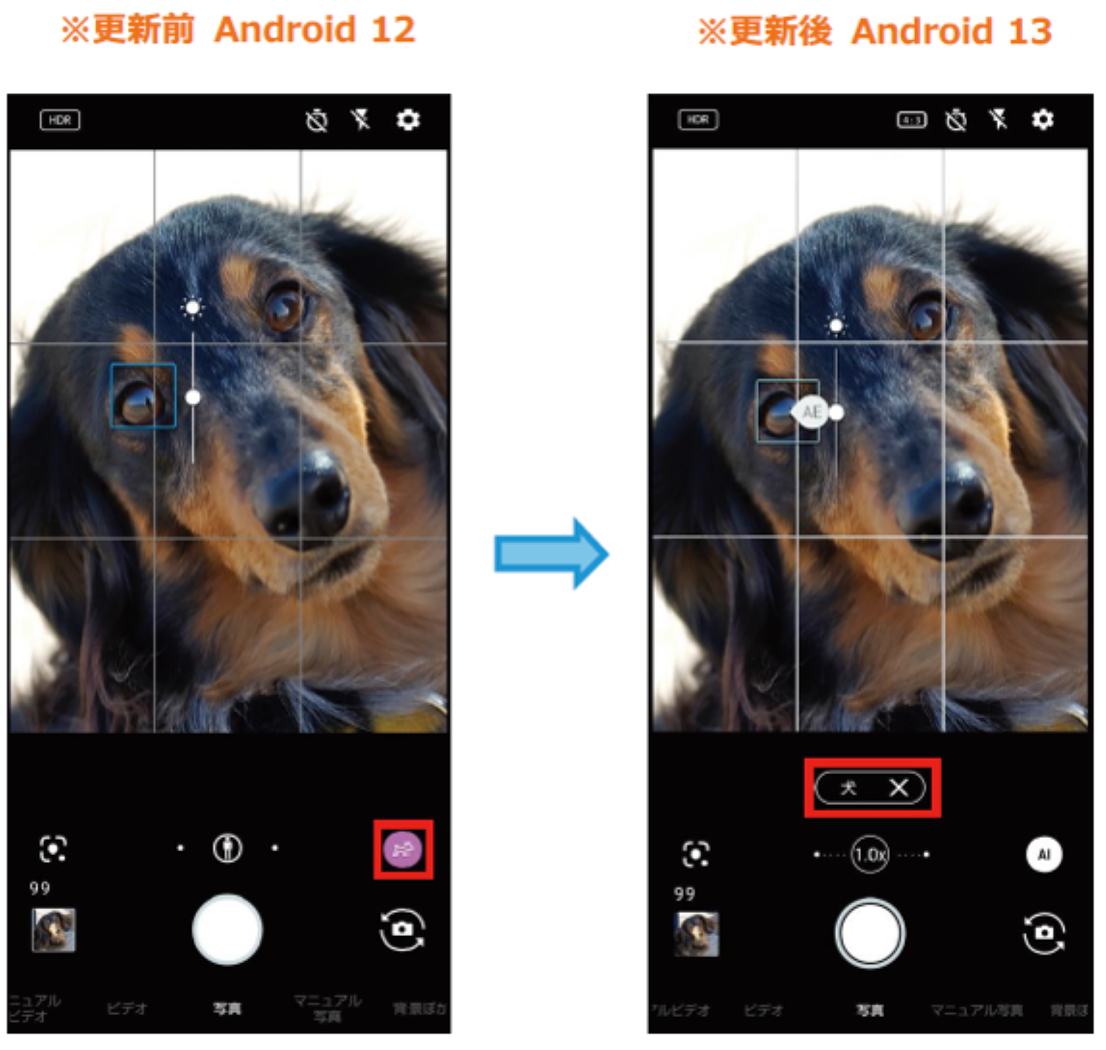
○ 「AQUOS トリック」:かんたんモード [図9]
- 本製品の操作方法を3ボタンナビゲーションに変更する項目が追加されます。
[図9]
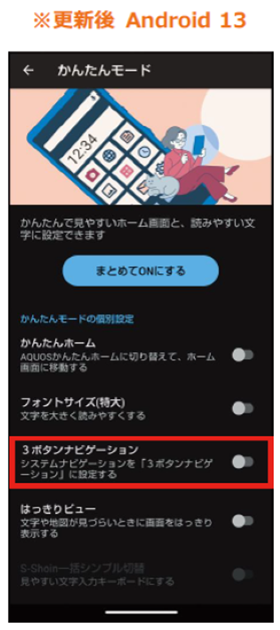
「かんたんモード」設定方法:ホーム画面→「アプリ一覧画面」を表示→[設定]→[AQUOS トリック]→[かんたんモード]
○ 「顔認証」:マスクをしたままでも顔認証 [図10]
- 顔認証時に、マスクを着用していても認証できるようになります。
顔の登録操作中や、登録後の「顔認証」設定で機能を有効にできます。
Android 13への更新前に顔を登録されている場合は、再度登録を行っていただく必要があります。
[図10]
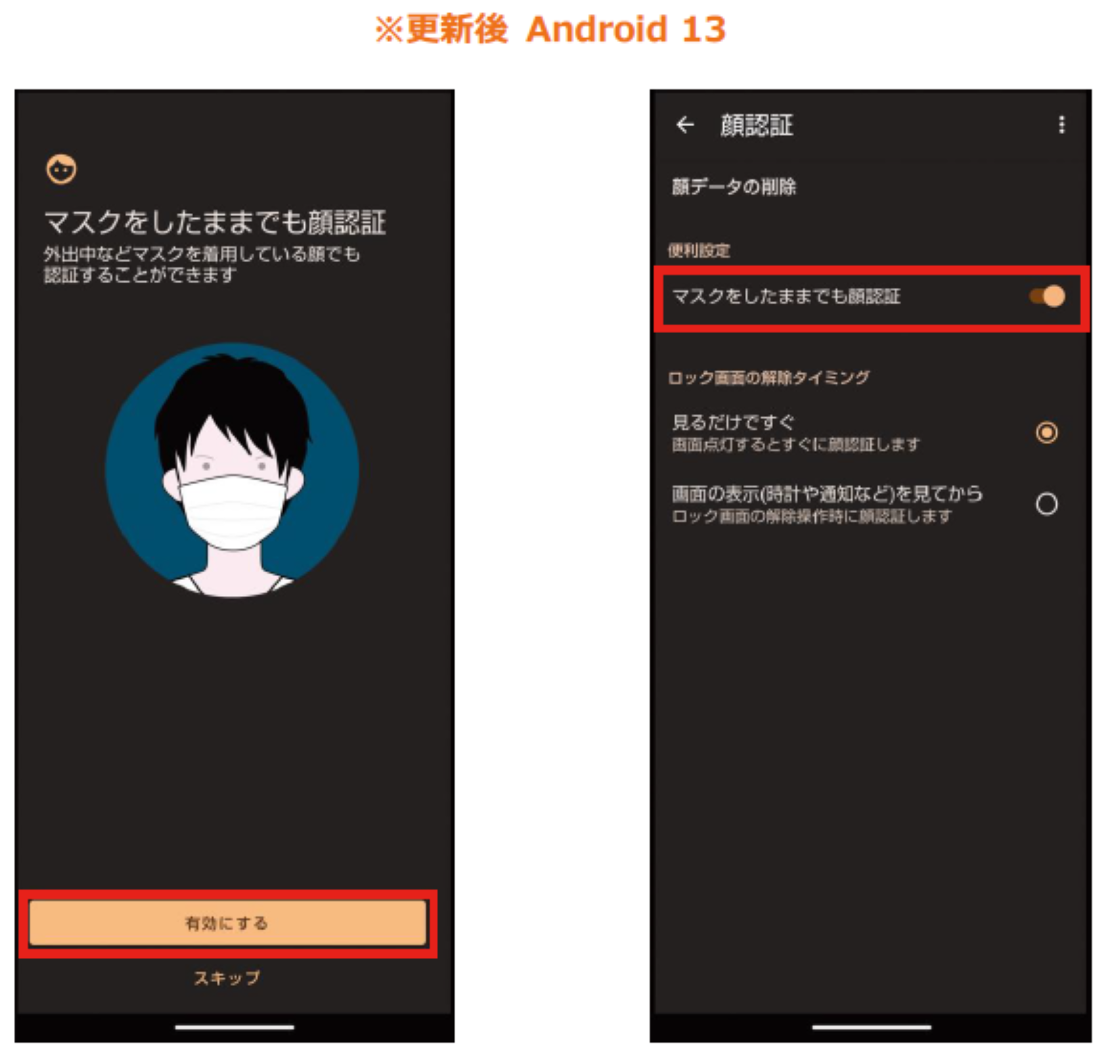
「顔認証」設定方法:ホーム画面→「アプリ一覧画面」を表示→[設定]→[セキュリティ]→[顔認証]→ロックを解除
7.ご注意事項
- OSアップデートはお客さまの責任において実施してください。
- OSアップデートを行うとAndroid 12に戻すことはできません。
- OSアップデートにより、お客さまのスマートフォンはAndroid 13に変更され、画面操作や機能が変更されます。
- アップデート中は110番、119番、118番への電話も含め、メール送受信などすべての機能は操作できません。
- OSアップデートは所要時間が最大50分となりますので、本体を充電しながら、または本体の電池残量が十分な状態(フル充電)で実施してください。
- 5G/4G通信を利用してソフトウエア更新を実施した場合のデータ通信量は月間データ容量の対象となります。
- OSアップデートを行う際は通信が切断されないよう、電波が強く安定している状態で、移動せずに実施してください。
- OSアップデート中は、絶対に本体の電源をOFFにしないでください。故障の原因となる場合があります。
- OSアップデートにて本体に登録された各種データや設定情報が変更されることはありませんが、お客さまの端末の状況などによりデータが失われる可能性がありますので、連絡帳やEメールなどの大切なデータは必ずバックアップを取ってから実施してください。
- アップデート実施後に初めて起動した時は、データ更新処理のため、数分から数十分間、動作が遅くなる場合があります。(所要時間は本端末内のデータ量により異なります。通常の動作速度に戻るまでは電源を切らないでください。)
- 海外利用中はソフトウエア更新の機能を利用できない場合があります。
- Android 12で動作しているアプリケーションのAndroid 13上での動作は保証できません。アプリケーションの対応OSなどをご確認の上、OSアップデートを実施してください。



